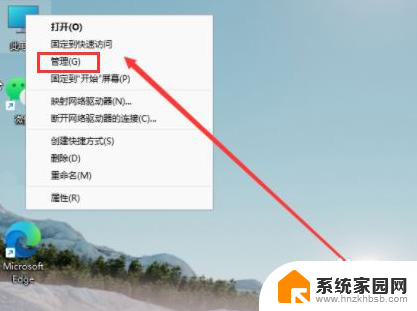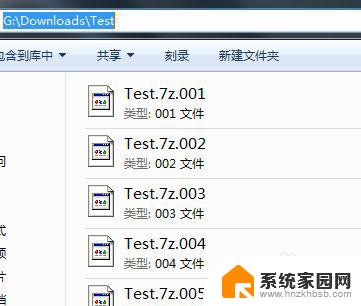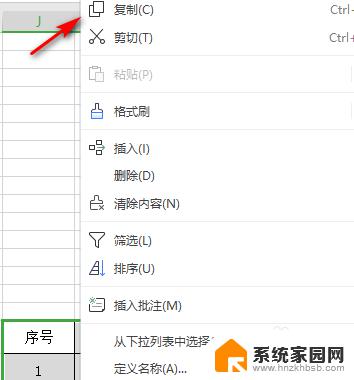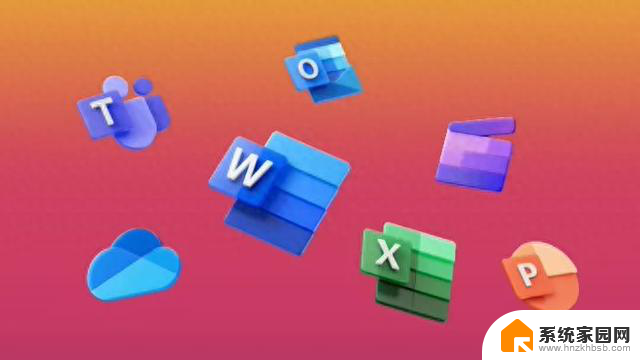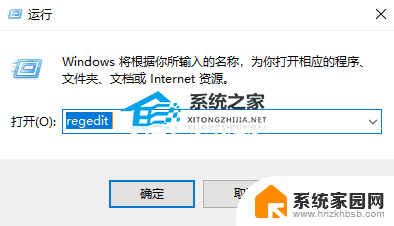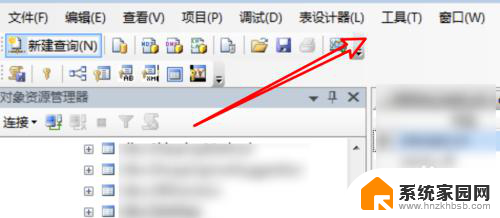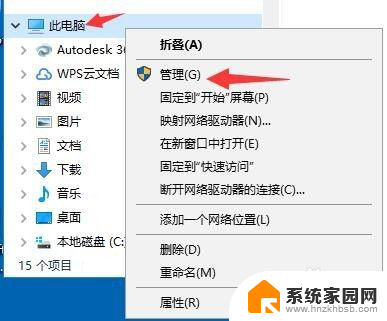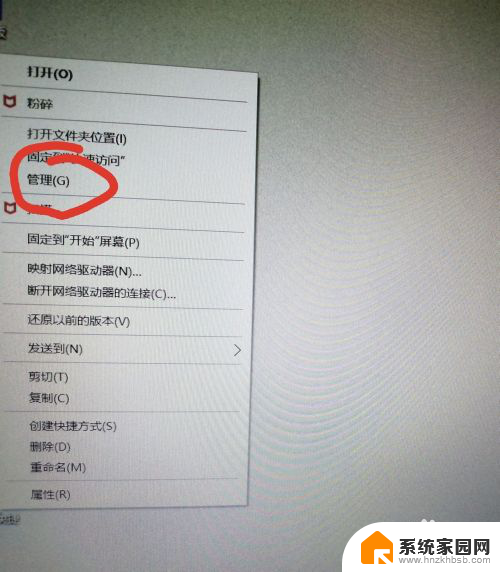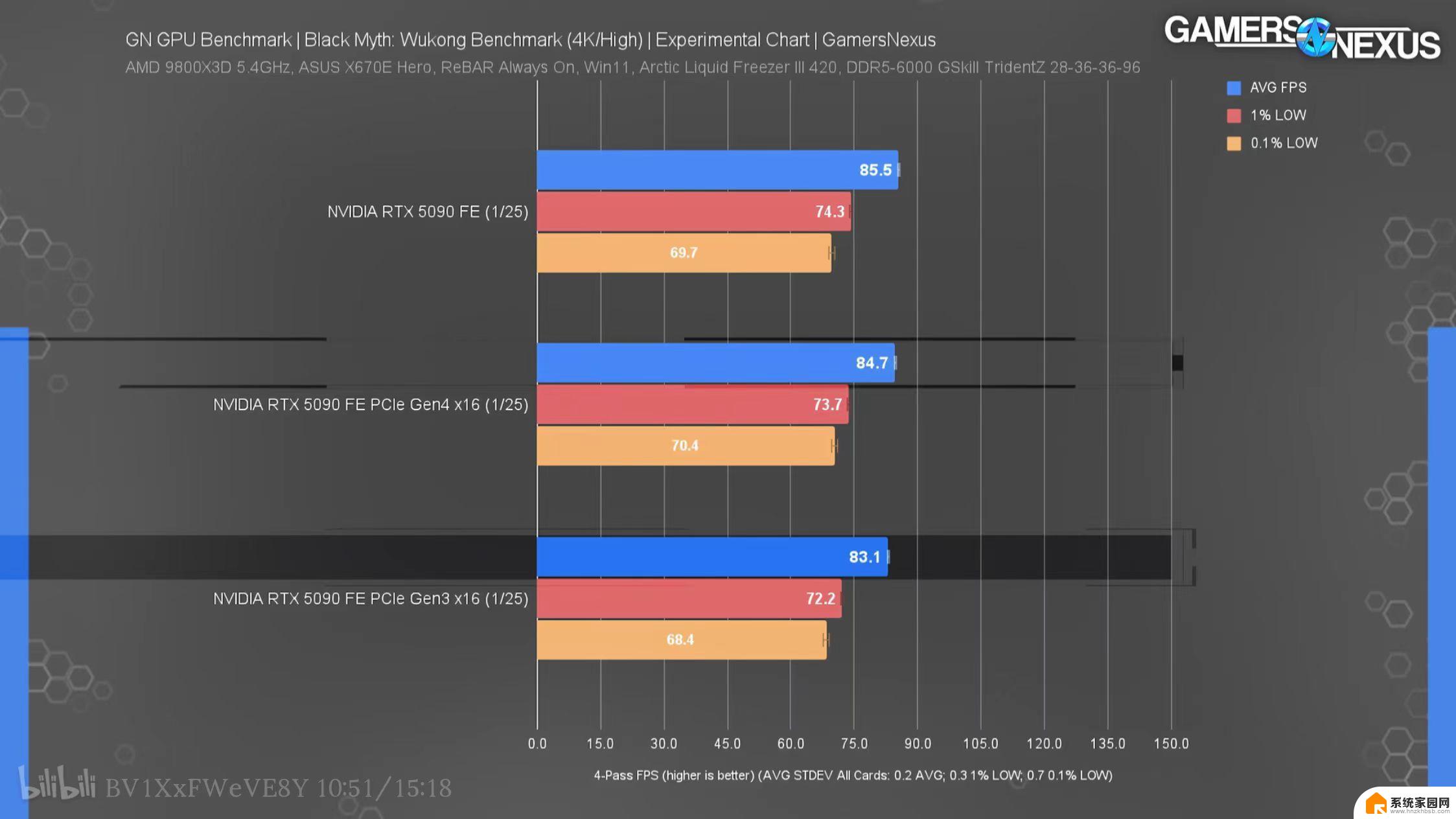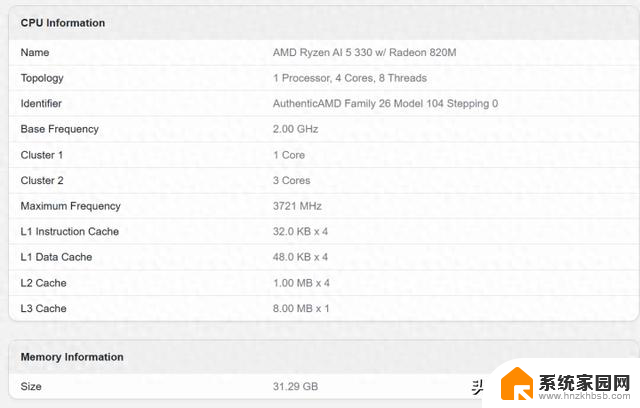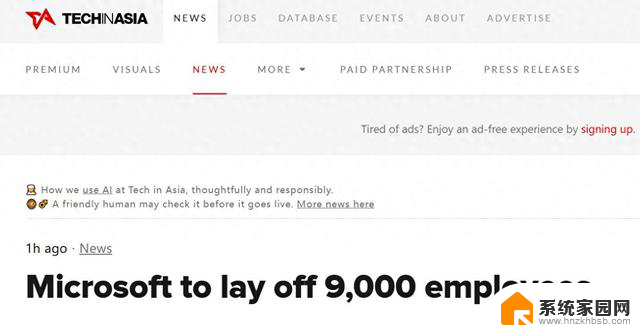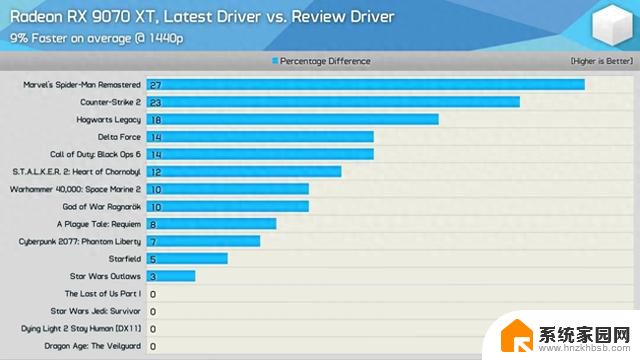windows新建卷 Windows11磁盘卷的新建流程详解
更新时间:2024-09-11 08:14:37作者:hnzkhbsb
在Windows操作系统中,新建磁盘卷是一个常见的操作,随着Windows11的推出,新建磁盘卷的流程也有所变化。在本文中我们将详细介绍Windows11中新建磁盘卷的步骤和注意事项,帮助用户更好地利用系统资源。如果您想了解如何在Windows11中新建磁盘卷,那么请继续阅读本文。
操作方法:
1.
1.第一步鼠标右键此电脑打开管理窗口
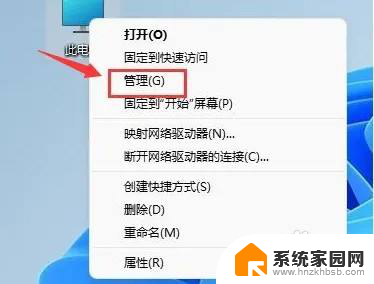
2.
2.第二步在计算机管理中找到磁盘管理选项
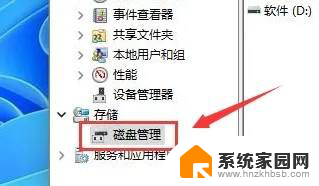
3.
3.第三步选择一个磁盘,右键点击压缩卷按钮
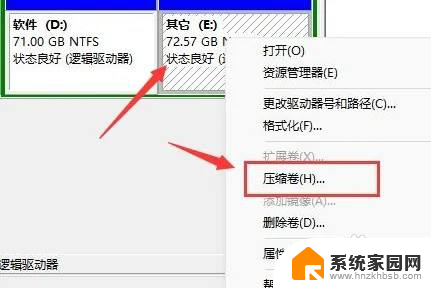
4.
4.第四步输入压缩空间量后,点击压缩按钮
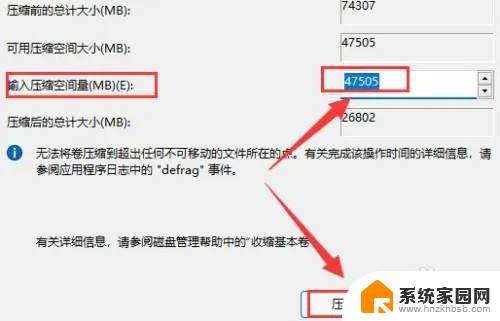
5.
5.第五步在新的可用空间中右键点击新建简单卷选项
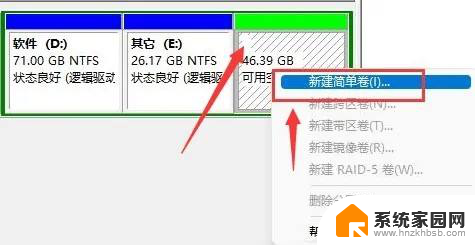
6.
6.第六步修改驱动器号名称,点击下一页完成设置即可
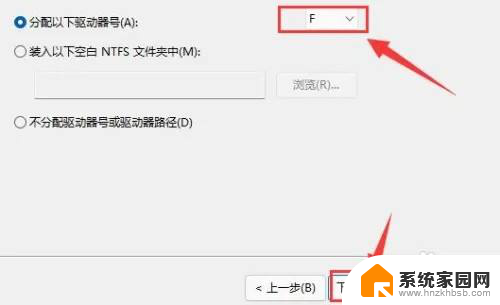
以上是关于如何在Windows上创建新卷的全部内容,如果您遇到这种情况,您可以按照本文的方法进行解决,希望这能对您有所帮助。